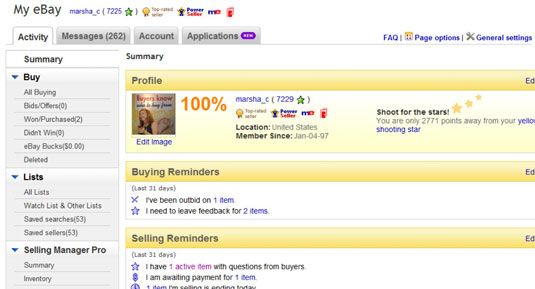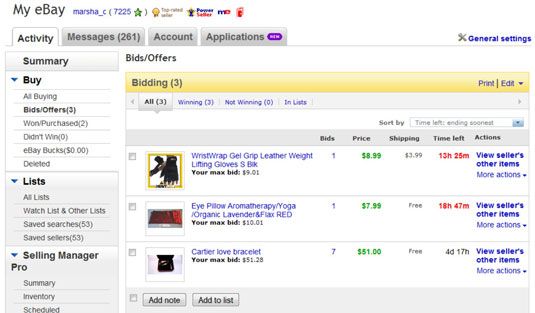Comment garder une trace de vos enchères eBay
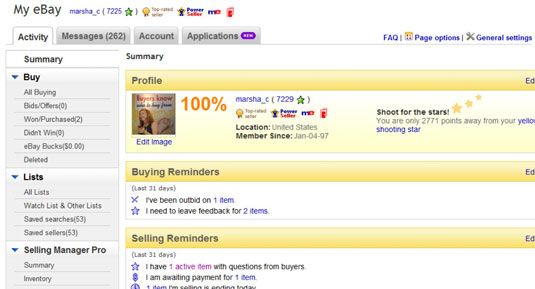
Si vous faites des achats sur eBay, rendre la page d'appel d'offres un arrêt quotidien de sorte que vous pouvez voir l'état de vos soumissions:
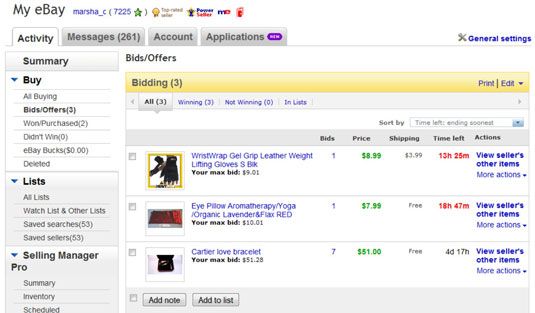
Montants des soumissions en vert indiquent que vous êtes le meilleur offrant à la vente aux enchères.
Montants des soumissions en rouge indiquent que votre offre est en train de perdre. Si vous décidez d'augmenter votre offre, cliquez simplement sur le titre de la vente aux enchères pour aller à la vente aux enchères.
La colonne Mon Max Bid vous rappelle le montant de votre plus haut bid- si vous voyez une offre qui devient proche de dépasser votre propre, vous saurez qu'il est temps de jeter dans une autre offre (ou de jeter l'éponge).
La boîte Totaux d'achat, sur le côté gauche de la Acheter: Tous page d'achat, répertorie le montant actuel du dollar que vous dépensez et le nombre d'articles que vous êtes en train de gagnants dans des ventes aux enchères en cours. Vous verrez le montant total que vous avez enchérir et un total représentant des ventes aux enchères séparées que vous avez gagné.
Comme des ventes aux enchères sur lequel vous avez encherissez fin, ils transfèrent automatiquement à l'Won et n'a pas gagné pages.
Vous pouvez faire des notations sur votre appel d'offres ou d'un élément-observation. Cliquez pour placer une coche à côté de l'élément que vous souhaitez annoter, cliquez sur le bouton Ajouter de la note, puis ajouter les informations.
En cliquant sur le / lien Acheté Won dans la zone d'appel d'offres affiche tous les éléments que vous avez gagné ou acheté d'aussi loin que les 60 derniers jours. La page Won / Acheté est un endroit idéal pour garder la trace des articles que vous êtes en attente pour recevoir des vendeurs. Il est également un moyen pratique de garder une trace de vos dépenses, vous devriez être l'achat pour la revente. Fonctionnalités utiles sur cette page sont les suivants:
Cochez la case: Cliquez sur cette case pour ajouter une coche, et vous pouvez indiquer que vous souhaitez ajouter une note à votre dossier, ajouter l'article à une liste, ou le supprimer.
ID utilisateur de Vendeur: Il est toujours utile de se rappeler le nom du vendeur, et ce lien vous envoie au profil membre du vendeur (page de rétroaction) où vous pouvez envoyer un e-mail au vendeur.
Titre de la Liste: Un lien vers l'article. Utilisez ce lien lorsqu'un article arrive pour vérifier que l'élément que vous avez reçu est comme annoncé.
Point date de vente: Un moyen pratique pour voir si votre article est lente dans le transport maritime. Après une semaine, il ne fait pas mal à abandonner le vendeur par e-mail à vérifier le statut d'expédition de l'article.
Prix de vente et coûts de transport: Ils vous aident à garder une trace de l'argent que vous avez dépensé. Vous les utilisez avec les totaux de votre conseil de fourre-tout.
Actions: Ce menu déroulant affiche les commandes qui diffèrent en fonction de l'état de votre transaction. Vous pouvez cliquer sur un lien pour payer pour l'objet par le biais de PayPal, afficher l'état de paiement sur les articles payés, marquer l'élément versée si vous avez déjà payé par des méthodes autres que PayPal, ou laisser la rétroaction après que vous avez reçu l'article et êtes satisfait qu'il est ce que vous avez commandé.
Icônes: À la fin de l'inscription de chaque élément que vous pouvez trouver une liste d'icônes qui apparaissent en grisé jusqu'à ce que l'action sélectionnée est prise.
A propos Auteur
 Réserve des ventes aux enchères à prix sur eBay
Réserve des ventes aux enchères à prix sur eBay Contrairement à une enchère minimum, qui est nécessaire dans toute vente aux enchères eBay, un prix de réserve protège les vendeurs d'avoir à vendre un article pour moins que le montant minimum qu'ils veulent pour cela. Vous pourriez être…
 Ebay appel: vous êtes un gagnant
Ebay appel: vous êtes un gagnant La section Acheter de votre page Mon eBay met en évidence les titres des articles que vous avez gagné ou acheté et indique le montant de votre prix d'achat. Si vous pensez que vous avez gagné une vente aux enchères et ne veulent pas attendre…
 L'achat de lien de l'histoire de Ebay
L'achat de lien de l'histoire de Ebay Cliquant sur le lien Historique des achats dans la zone de navigation de mon eBay affiche tous les éléments que vous avez gagné aussi loin que les 60 derniers jours. La page Historique des achats est le go-to place pour vérifier tous les…
 Comment suivre votre activité d'achat sur ebay
Comment suivre votre activité d'achat sur ebay La page Buy est la plaque tournante pour garder une trace de vos enchères eBay, vos victoires, les articles que vous regardez, et les éléments que vous n'a pas gagné. Cette zone de mon eBay vous permet de contrôler tout ce que vous êtes en…
 Comment utiliser une stratégie d'appel d'offres décontractée sur ebay
Comment utiliser une stratégie d'appel d'offres décontractée sur ebay Parfois, la meilleure stratégie au début d'une vente aux enchères eBay est de ne rien faire du tout. C'est vrai; détendre, enlever vos chaussures et pain. Aller de l'avant. Vous voudrez peut-être de faire un offre de pure forme (très bas vous…
 Comment utiliser la caisse de ebay
Comment utiliser la caisse de ebay Lorsque vous achetez quelque chose dans un magasin, vous devez vérifier à payer. eBay est pas très différent. la Caisse d'eBay est une façon pratique de payer pour vos enchères terminées et l'acheter maintenant les ventes avec une carte de…
 Stratégies pour gagner une vente aux enchères sur ebay dutch
Stratégies pour gagner une vente aux enchères sur ebay dutch Multiple-élément (Néerlandais) des ventes aux enchères sur eBay sont funky. Chaque gagnant paie le même montant pour l'article, et de multiples articles de ventes aux enchères ne pas de prix de réserve supersecret. Mais gagnant une vente aux…
 Outils ebay cool pour les vendeurs
Outils ebay cool pour les vendeurs eBay fournit quelques outils de gestion lisses sur votre page de vente. Vous pouvez suivre les articles que vous avez actuellement aux enchères et les articles que vous avez vendus. Il est un moyen rapide d'obtenir un instantané de la valeur en…
 Pour les personnes âgées: comment le prix de réserve des ventes aux enchères ebay travail
Pour les personnes âgées: comment le prix de réserve des ventes aux enchères ebay travail Réserve des ventes aux enchères à prix sur eBay ont une fonction supplémentaire. En plus d'une soumission minimal, qui est nécessaire dans toute vente aux enchères eBay, un prix de réserve protège les vendeurs d'avoir à vendre un article…
 Pour les aînés: comment automatiser vos offres snipe dans une vente aux enchères eBay
Pour les aînés: comment automatiser vos offres snipe dans une vente aux enchères eBay Quand il vient aux appels d'offres et de gagner dans une vente aux enchères eBay, un tas de logiciels et de sites Web peut aider à automatiser vos soumissions de snipe.Un service à considérer est BidRobot, quels endroits tireurs embusqués…
 Pour les aînés: comment savoir si vous avez gagné une enchère eBay
Pour les aînés: comment savoir si vous avez gagné une enchère eBay Si vous avez gagné une vente aux enchères eBay, vous êtes le plus susceptible de le trouver à partir du vendeur ou de la Gagné section de votre page Mon eBay. En règle générale, vous ne serez pas en entendre parler tout de suite d'eBay. eBay…
 Pour les aînés: comment savoir si à soumissionner ou à acheter sur eBay
Pour les aînés: comment savoir si à soumissionner ou à acheter sur eBay Une situation particulièrement bizarre peut survenir quand une vente aux enchères eBay a certaines caractéristiques d'une vente à prix fixe. Dans ce cas, vous voyez le bouton Placer une Offre avec le Buy It Now bouton. Dans cette situation, vous…
 Pour les aînés: comment lire une annonce eBay
Pour les aînés: comment lire une annonce eBay Toutes les pages de listes eBay - si les éléments des ventes aux enchères, à prix fixe, ou Achat immédiat articles - regarder autour de la même chose. En haut à gauche de la page, vous voyez l'article peinture- le milieu du haut montre le…
 Pour les aînés: comment candidature réussie lors d'une vente aux enchères eBay
Pour les aînés: comment candidature réussie lors d'une vente aux enchères eBay Si vous voulez placer une enchère réussie lors d'une vente aux enchères eBay, suivez ces quelques conseils courts fonctionnent vraiment. Suivez ces conseils, et vous devriez être en mesure non seulement d'augmenter votre nombre d'offres eBay…